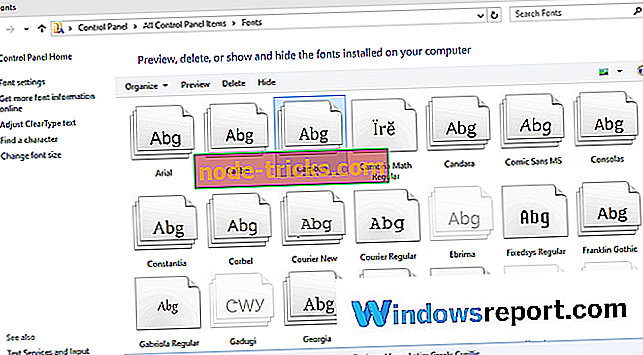Fix: „Selle ms-windows-storei tõrke avamiseks vajate uut rakendust
Windows Store on üks Win 10 sisseehitatud rakendustest. Pood on peamine aken, mille kaudu arendajad levitavad Windowsi rakendusi. Rakendus ei toimi siiski alati sujuvalt; ja mõned kasutajad on sellega vigu leidnud.
Üks Windowsi poe veateade ütleb: „ Selle ms-windows-poe avamiseks on vaja uut rakendust. “Poe ei avane, kui ta selle veateate tagastab. Viga esineb tavaliselt puuduvate või rikutud rakenduste failide tagajärjel, ja nii saate seda parandada.
Esiteks, siin on veel mõned näited selle probleemi kohta:
- Selle Microsofti serva avamiseks vajate uut rakendust - see on tavaline probleem, mis ilmub Microsoft Edge avamisel.
- Selle Steami avamiseks vajate uut rakendust - kuigi Steam ei ole UWP rakendus, võib see põhjustada ka selle probleemi.
- Selle värvi avamiseks vajate uut rakendust - kuna Microsoft kolis Paint'i UWP platvormile, on see probleem ka kõige kuulsama pildiredaktori puhul.
- Selle MS-i ülekatte avamiseks vajate uut rakendust - sarnaselt Steam'ile võib see probleem ilmuda ka siis, kui proovite pääseda mängukatte juurde.
- Kalkulaatori avamiseks on vaja uut rakendust - sama kehtib ka Kalkulaatori rakenduse kohta.
Kuidas määrata "Te vajate uut rakendust selle ms-windows-storei avamiseks" Windows 10-s
Sisukord:
- Käivitage Windowsi poe rakenduste tõrkeotsing
- Installige Windows Store uuesti
- Lähtestage rakenduse vahemälu
- Kontrollige oma regiooni seadeid
- Installige Windowsi värskendused
- Looge uus kasutajakonto
- Registreerige poe rakendus uuesti
- Taastage Windows tagasi taastepunktile
Fix - „Selle ms-windows-storei avamiseks on vaja uut rakendust”
1. lahendus - käivitage Windowsi poe rakenduste tõrkeotsing
Esimene asi, mida me proovime, on ka kõige lihtsam. Käivitame rakenduste tõrkeotsingu, et näha, kas see suudab probleemi meie jaoks lahendada. Siin on see, mida peate tegema:
- Avage rakendus Rakendused ja minge jaotisse Update & Security .
- Valige vasakul olevast menüüst Tõrkeotsing .
- Valige paremal paanil Windowsi poe rakendused ja klõpsake käsku Käivita tõrkeotsing .
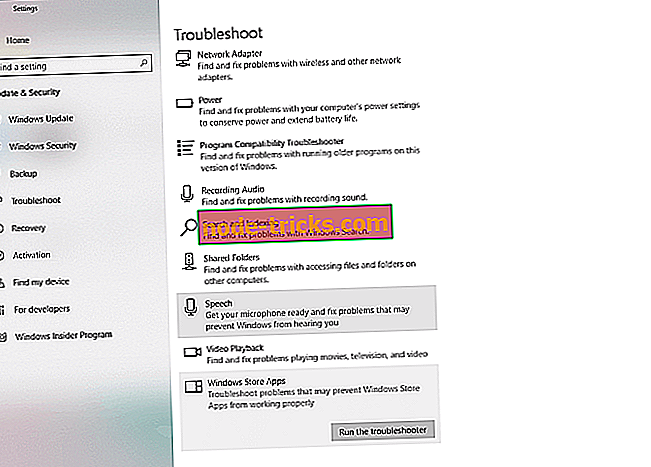
- Tõrkeotsingu lõpetamiseks järgige ekraanil kuvatavaid juhiseid.
Lahendus 2 - lähtestage Microsofti pood
Kui tõrkeotsingut ei õnnestunud teha, saame proovida ka poodi lähtestada. See on üsna lihtne ja see nõuab ainult ühe käsu käitamist. Siin on see, mida peate tegema:
- Mine otsingusse, tippige wsreset.exe .
- Avage WSReset.exe ja laske protsessil lõpetada.
3. lahendus - lähtestage rakenduse vahemälu
Kui Microsoft Store'i rakenduse vahemälu on aja jooksul kogunenud, on see hea mõte. Võib-olla lahendab selle probleemi vahemälu tühjendamine. Järgige, kuidas Windows 10-s salvestada vahemälu:
- Luba peidetud kaustade vaatamine.
- Kopeerige see tee Windows File Exploreri aadressiribale, kuid asendage oma konto nimi:
- C: Kasutajad AppData Kohalikud paketid Microsoft.WindowsStore_8wekyb3d8bbwe
- Nimeta vahemälu kaust LocalState kaustast ümber. See on teie valik, kuidas seda ümber nimetada.
- Looge uus tühi kaust ja nimetage see vahemäluks.
- Taaskäivitage arvuti ja teil on hea minna.
Lahendus 4. Kontrollige oma regiooni seadeid
Microsoft Store ei tööta igas piirkonnas ühesugusel viisil. Kui teie arvuti piirkond erineb teie tegelikust asukohast, võib tekkida probleeme. Seega kontrollime, kas teie regiooni seaded on õigesti seadistatud. Selleks, kuidas seda teha:
- Avage rakendus Rakendus ja minge jaotisse Aeg ja keel .
- Valige vahekaart Piirkond ja keel ning muutke oma riiki või piirkonda.
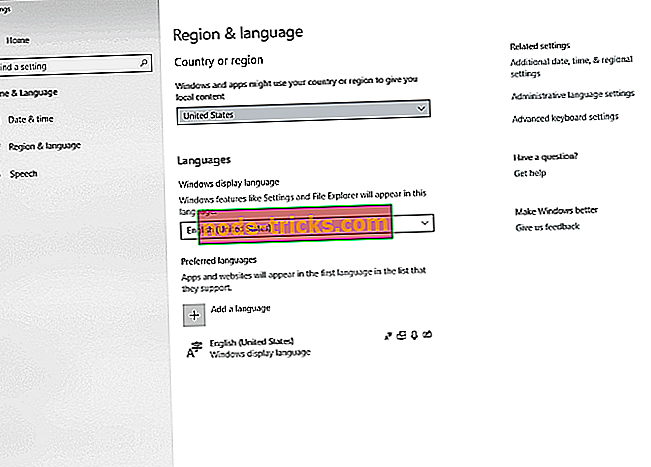
Samuti saate oma piirkonda muuta, tehes järgmist:
- Avage juhtpaneel ja valige loendist regioon .
- Kui avaneb regiooniaken, minge vahekaardile Asukoht ja muutke kodu asukohta. Kui olete lõpetanud, klõpsake muudatuste salvestamiseks nuppu Apply ja OK .
- Taaskäivitage arvuti ja kontrollige, kas probleem on fikseeritud.
5. lahendus - Windowsi värskenduste installimine
Kuna pood on osa Windows 10-st, võivad sagedased Windowsi värskendused seda mõjutada. Niisiis, kui see on laialt levinud probleem, siis on Microsoftil tõenäoliselt vabanev kinnitusplaat. Veenduge, et saate kõik vajalikud plaastrid, hoia oma Windows 10 ajakohasena. Kuigi Windows installib värskendusi automaatselt, saate alati ise kontrollida, minnes menüüsse Seaded> Windows Update.
6. lahendus - looge uus kasutajakonto
Mõned kasutajad soovitavad ka, et teie vaikimisi kasutatavast kontost pääsete juurde poodile. Seega, kui ükski eelnevatest lahendustest ei lahendanud probleemi, proovige luua uus kasutajakonto ja siseneda sellest Store'ist. Uue kasutajakonto loomiseks operatsioonisüsteemis Windows 10 leiate järgmist:
- Avage rakendus Rakendus ja navigeerige kontodele .
- Nüüd vasakpoolsel paanil liikuge perele ja teistele inimestele . Parempoolsel paanil klõpsake käsul Lisa keegi teine arvutisse .
- Valige Ma ei pea selle isiku sisselogimisandmeid .
- Nüüd klõpsake nuppu Lisa kasutaja ilma Microsofti kontoga .
- Sisestage soovitud kasutajanimi ja klõpsake edasi, et jätkata.
Lahendus 7 - registreerige poe rakendus uuesti
Ja lõpuks, kui ükski eelmistest lahendustest ei lahendanud probleemi, võite jätkata Store rakenduse paketi registreerimist. Selleks, kuidas seda teha:
- Paremklõpsake menüü Start ja avage PowerShell (Admin).
- Kopeerige käsureal järgmine käsk ja vajutage Enter:
- Get-AppXPackage -AllUsers | Foreach {Add-AppxPackage -DisableDevelopmentMode -Register “$ ($ _. InstallLocation) AppXManifest.xml”}
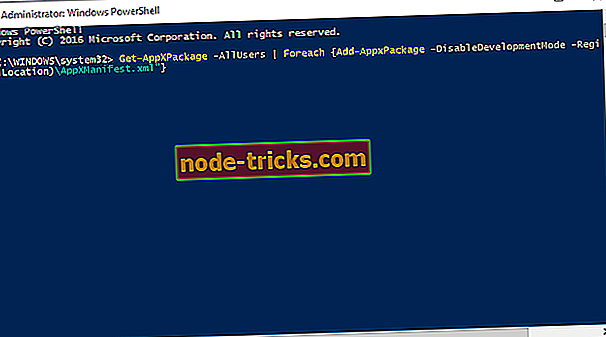
- Get-AppXPackage -AllUsers | Foreach {Add-AppxPackage -DisableDevelopmentMode -Register “$ ($ _. InstallLocation) AppXManifest.xml”}
- Taaskäivitage arvuti ja proovige uuesti sisse logida.
Lahendus 8 - Windowsi tagasipöördumispunkti taastamine
Kui pood töötas paar nädalat või kuud tagasi hästi, siis võib hiljuti installitud kolmanda osapoole tarkvara, eriti viirusetõrje abivahendid, mingil viisil krahhida. Windowsi taastamine süsteemi taastepunktile eemaldab kolmanda osapoole programmid, mis on installitud pärast taastepunkti kuupäeva ja võivad parandada Store'i. Nii saate Windowsi taastada süsteemi eelmise kuupäevaga.
- Vajutage Win klahvi + R kiirklahvi, et avada Run.
- Sisestage tekstiruutu Käivita rstrui.exe ja vajuta OK, et avada süsteemitaaste, nagu allpool.
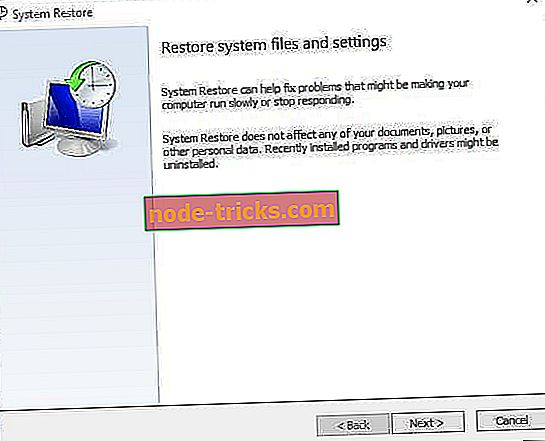
- Vajutage nuppu Edasi ja valige suvand Kuva rohkem taastepunkte .
- Valige kuupäev, mis taastab Windowsi. Valige taastepunkti kuupäev, kui Store-rakendus avatakse ilma veateate saamiseta.
- Seejärel saate Windowsi taastamiseks klõpsata nupul Järgmine > Lõpeta .
Need on mõned parimad võimalikud parandused, kui viga on vaja uut rakendust selle ms-windows-storei avamiseks . See Windowsi aruande juhend sisaldab ka mõningaid näpunäiteid rakenduste avamiseks, mis ei ole avatud.

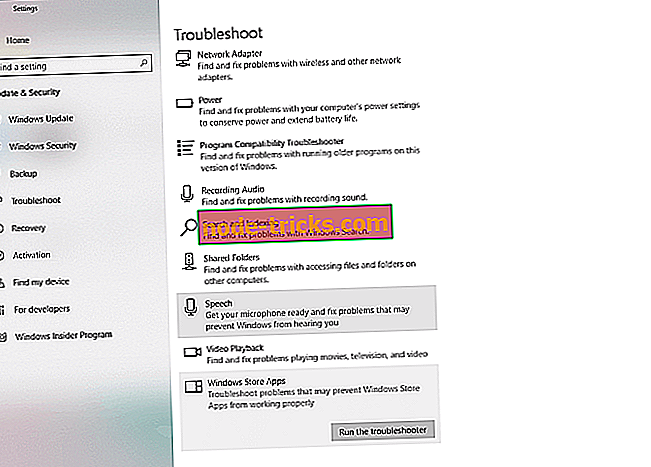
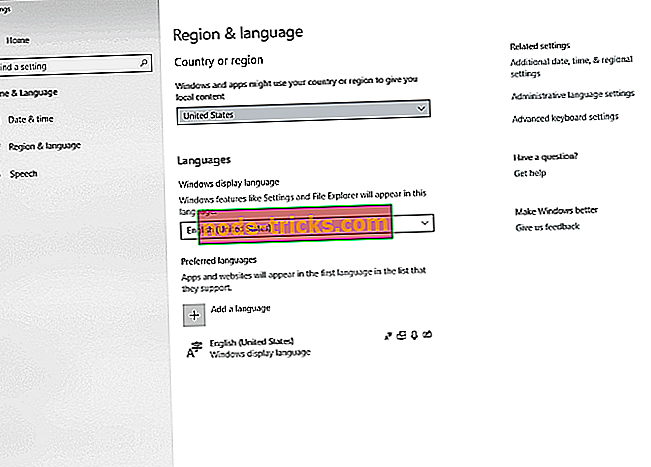
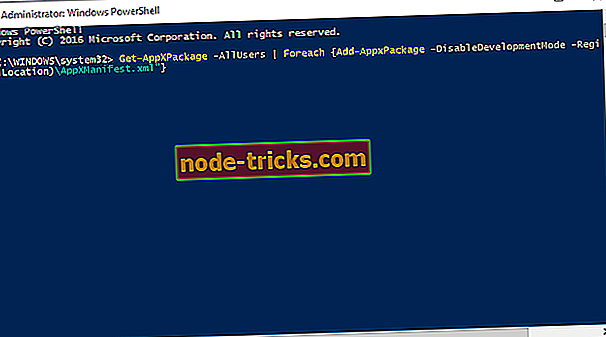
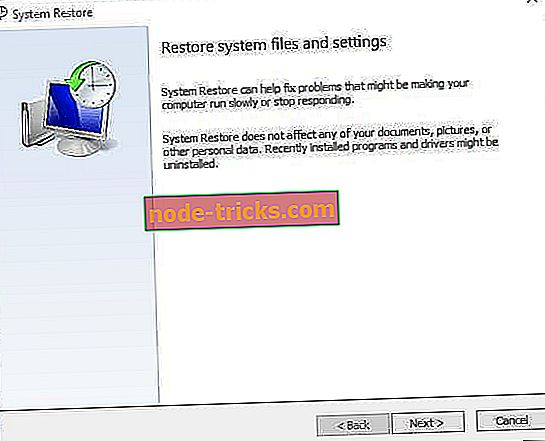
![Probleem, mille tõttu programm lõpetas õige töötamise [FIXED]](https://node-tricks.com/img/fix/997/problem-caused-program-stop-working-correctly.jpg)